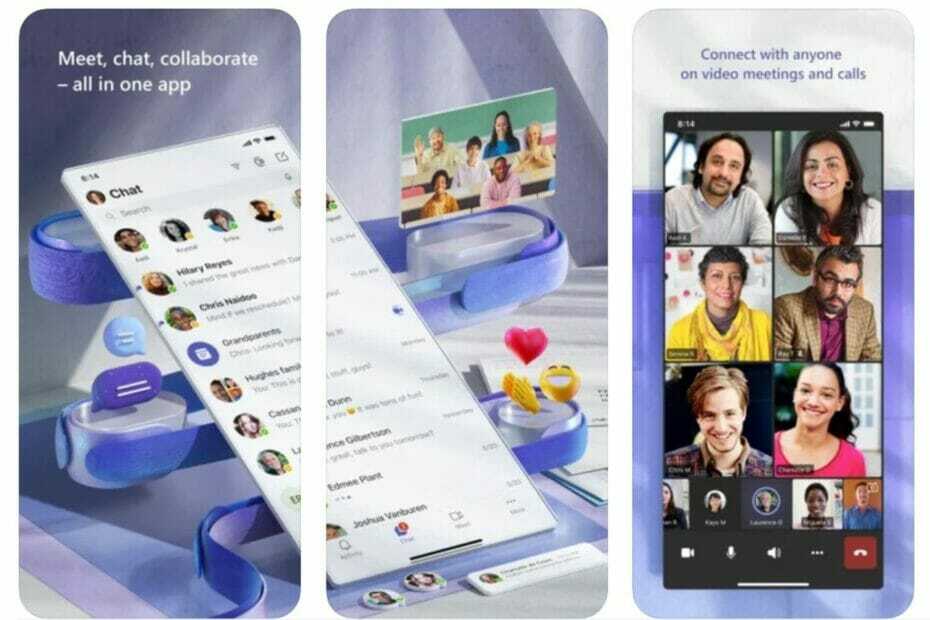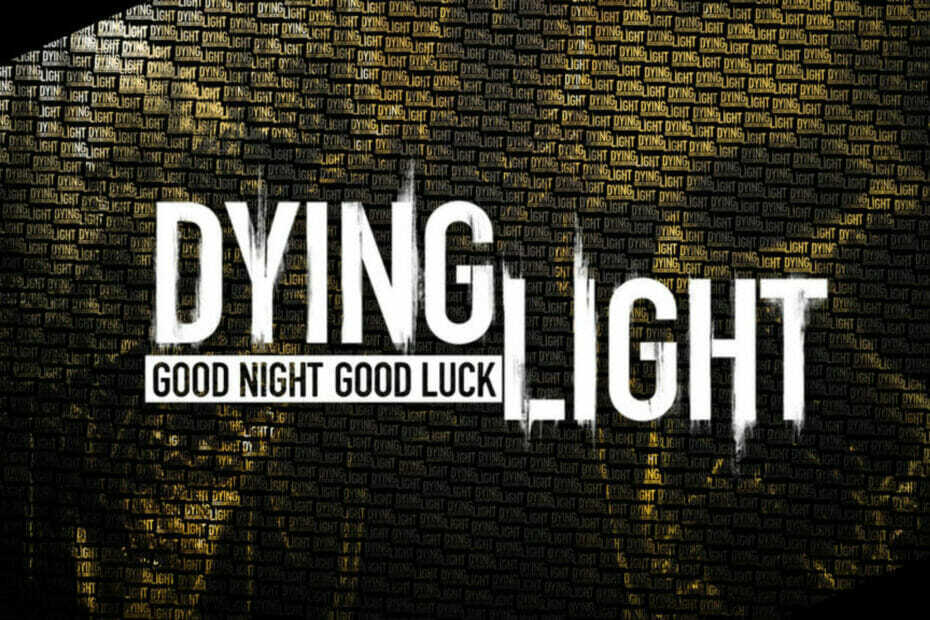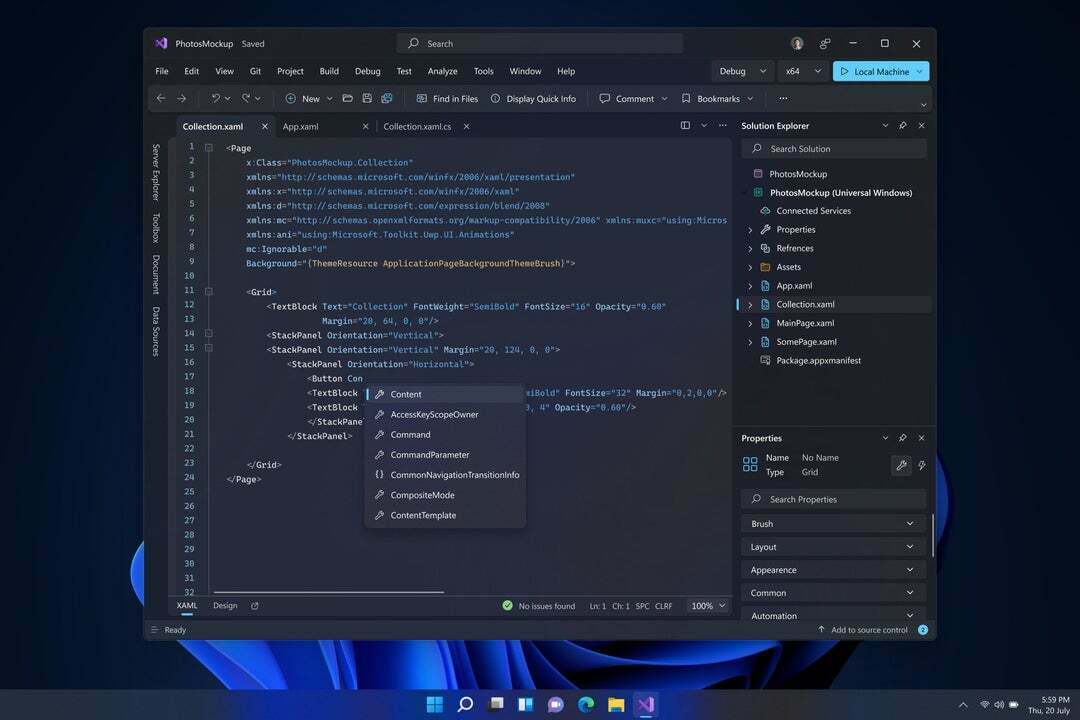- Chociaż wszyscy wiedzą o niebieskich ekranach śmierci, fioletowe ekrany śmierci są rzadkością.
- Poniższy artykuł pomoże ci, jeśli kiedykolwiek będziesz miał nieszczęście spotkać jednego.
- Potrzebujesz dodatkowej pomocy w radzeniu sobie z różnymi błędami komputera? Odwiedź naszą Strona naprawy błędów.
- Aby dowiedzieć się więcej o rozwiązywaniu typowych problemów z komputerem, zapoznaj się z naszym Sekcja rozwiązywania problemów.

- Pobierz narzędzie do naprawy komputera Restoro który jest dostarczany z opatentowanymi technologiami (dostępny patent tutaj).
- Kliknij Rozpocznij skanowanie aby znaleźć problemy z systemem Windows, które mogą powodować problemy z komputerem.
- Kliknij Naprawić wszystko naprawić problemy mające wpływ na bezpieczeństwo i wydajność komputera
- Restoro zostało pobrane przez 0 czytelników w tym miesiącu.
Gdy system Windows napotka poważne problemy, może czasami wyświetlić Fioletowy ekran śmierci. Chociaż ten błąd jest znacznie mniej powszechny niż słynny Niebieski ekran śmierci, ale tak się dzieje.
Zanim zagłębimy się w tę sprawę, oto jak jeden użytkownik opisuje ten przypadek:
Aktualizacja systemu Windows 10 poszła na całość, aby wygrać 10 z win 7 pro. Po wyłączeniu włącz migający fioletowy ekran i nie możesz nic zrobić. Można tylko przytrzymać przycisk zasilania, aby wyłączyć. Nie można się zalogować, tylko zamknij przyciskiem zasilania.
Jeśli komputer ulegnie awarii i wyświetli fioletowy ekran śmierci, wykonaj kroki rozwiązywania problemów wymienione w tym artykule, aby rozwiązać problem.
Utrzymuj swój komputer w dobrej kondycji dzięki tym wspaniałym narzędziom użytkowym!
Jak to naprawić Purpurowy Problemy z ekranem śmierci na PC?
1. Zaktualizuj sterowniki karty graficznej
1.1. Zaktualizuj sterowniki ręcznie
- Iść do Początek > typ Menadżer urządzeń > rozwiń Karty graficzne Kategoria.
- Kliknij prawym przyciskiem myszy kartę graficzną > wybierz Uaktualnij sterownik.
- Wybierz Wyszukaj automatycznie zaktualizowane oprogramowanie sterownika.

- Jeśli system Windows nie znajdzie nowego sterownika, przejdź do witryny internetowej producenta urządzenia i postępuj zgodnie z jego instrukcjami.
Możesz również spróbować skontaktować się z ten przewodnik w celu aktualizacji sterowników na komputerze z systemem Windows.
Epicki alert przewodnika! Zaktualizuj swój sterownik graficzny jak profesjonalista z pomocą tego przewodnika!
1.2. Aktualizuj sterowniki automatycznie

Musimy również poinformować, że ręczne pobieranie sterowników jest procesem, który niesie ze sobą ryzyko zainstalowania złego sterownika, co może prowadzić do poważnych awarii.
Bezpieczniejszym i łatwiejszym sposobem aktualizacji sterowników na komputerze z systemem Windows jest użycie automatycznego narzędzia, takiego jak DriverFix.

To narzędzie będzie bezpiecznie działać w twoim systemie, aby znaleźć wszystkie nieaktualne sterowniki i zaproponować odpowiednie wersje, które musisz zainstalować dla każdego sprzęt komputerowy kawałek na komputerze.
Dodatkowo przeskanuje również twój system w poszukiwaniu uszkodzonych lub brakujących sterowników, więc nie musisz się martwić, że w ogóle nie wiesz, co zainstalować.
Wreszcie, wszystkie te funkcje są dostępne w łatwym w użyciu interfejsie użytkownika, dzięki czemu każdy, nawet bez doświadczenia, może z niego korzystać.

DriverFix
Zaktualizowane i odpowiednie sterowniki oznaczają brak ekranów śmierci, więc pozbądź się problemów dzięki DriverFix już teraz!
Odwiedź stronę
2. Wymuś wyłączenie komputera

Naciśnij i przytrzymaj przycisk zasilania komputera, aby wyłącz urządzenie. Często ta prosta czynność rozwiązuje problem, oszczędzając kłopotów z wykonywaniem skomplikowanych kroków rozwiązywania problemów.
3. Odłącz wszystkie urządzenia peryferyjne

Odłącz niepotrzebny sprzęt zewnętrzny, takich jak drukarki, kamery internetowe, dodatkowe monitory, myszy, słuchawki, aby sprawdzić, czy to rozwiąże problem.
4. Usuń ustawienia i narzędzia podkręcania

Kiedy podkręcasz swój PC, zmieniasz jego częstotliwość zegara sprzętowego, mnożnik lub napięcie, co generuje więcej ciepła. W rezultacie procesor lub karta graficzna mogą stać się niestabilne. Błędy fioletowego ekranu śmierci mogą również wskazywać na przeciążenie GPU.
Możesz także użyć dedykowanego urządzenia lub oprogramowania do chłodzenia komputera. Na przykład możesz użyj podkładki chłodzącej jak również specjalistyczne oprogramowanie chłodzące aby szybciej rozpraszać ciepło.
5. Wyczyść radiator

Fioletowe ekrany są zwykle spowodowane awarią GPU z powodu nadmiernego ciepła. Dobrym pomysłem jest wyczyszczenie radiatora urządzenia w celu usunięcia wszelkich przeszkód.
Mamy nadzieję, że powyższe rozwiązania pomogą rozwiązać mniej powszechny problem z fioletowym ekranem śmierci. Jeśli natrafiłeś na inne rozwiązania, aby rozwiązać ten problem, możesz wymienić kroki rozwiązywania problemów w sekcji komentarzy poniżej.
 Nadal masz problemy?Napraw je za pomocą tego narzędzia:
Nadal masz problemy?Napraw je za pomocą tego narzędzia:
- Pobierz to narzędzie do naprawy komputera ocenione jako świetne na TrustPilot.com (pobieranie rozpoczyna się na tej stronie).
- Kliknij Rozpocznij skanowanie aby znaleźć problemy z systemem Windows, które mogą powodować problemy z komputerem.
- Kliknij Naprawić wszystko rozwiązać problemy z opatentowanymi technologiami (Ekskluzywny rabat dla naszych czytelników).
Restoro zostało pobrane przez 0 czytelników w tym miesiącu.